Anda dapat menggunakan templat Project Online Power BI Content Pack untuk melaporkan tentang dataProject untuk webyang terdapat di Dataversi. Anda juga bisa mengkustomisasi dan memperluas kapabilitas templat dengan mengubah file agar sesuai dengan kebutuhan organisasi Anda.
Untuk instruksi tentang menyambungkan ke sumber data Anda dan menginstal templat ini, lihat Koneksi ke Project untuk data web melalui desktop Power BI .
Templat ini menyediakan koneksi, atau kueri, untuk semua entitas dasar Project untuk web, termasuk Proyek, Tugas, Sumber Daya yang Dapat Buku, Project Buckets, Project Team, dan Pengguna Sistem. Alat ini juga menyediakan koneksi yang diperlukan untuk mengambil data dari layanan Peta (Roadmap, Item Peta, dan Link Item Roadmap), dan sebuah versi tersedia yang menyertakan koneksi Project Web App (PWA) untuk menyelesaikan skenario pelaporan portofolio. Semua versi templat tersedia di GitHub di aka.ms/ProjectReports.
Templat ini menyediakan contoh bagaimana semua Power BIdanProject untuk web dapat bekerja sama untuk memberikan wawasan yang hebat dalam portofolio proyek.
File templat ini dibuat untuk membantu Anda mengustomisasi konten laporan organisasi dan memperluas wawasan ke dalam berbagai aspek portofolio. Karena fungsionalitas lainnya ditambahkan keProject untuk web, laporan akan dikustomisasi lebih lanjut untuk menawarkan visibilitas tambahan ke dalam data yang dikelola oleh fitur baru.
Sering kali menggiurkan untuk membuat kueri dan menambahkan semua data dari sumber, dengan pemikiran bahwa Anda mungkin menggunakannya di laporan nanti. Namun, bergantung pada ukuran kumpulan data Anda, membuat kueri untuk semua data mungkin berdampak signifikan pada kinerja laporan. Semakin banyak data yang dibutuhkan laporan untuk dimuat, semakin lama memuat dan merefresh, dan semakin lama visualisasi dapat disajikan pada layar Anda.
Kami menyarankan Anda agar fokus pada kebutuhan pelaporan saat ini untuk organisasi atau skenario pelaporan tertentu, dan mengoptimalkan kueri untuk mengambil hanya data yang diperlukan untuk mendukung visualisasi Anda.
Templat Project Online Power BI Paket Konten adalah contoh cara mengoptimalkan kueri untuk topik yang sedang dijelajahi. Beberapa kolom yang berguna untuk topik lain telah dikecualikan. Anda dapat memperluas Project data di Dataverse di PowerApps dengan menambahkan lebih banyak kolom. Untuk informasi tentang cara melakukan ini, lihat Cara membuat dan mengedit kolom. Kolom tersebut bisa ditambahkan ke dalam kueri untuk memperluas atau mengubah fokus laporan Power BI tersebut.
Contoh: Menjelajahi lokasi dan kolom program
-
Pada pita, pilih Edit Kueri, lalu di Editor Power Query,di bawah Kueri, pilih Proyek.
-
Di sisi kanan, di bawah Pengaturan Pengaturan, di samping Kolom Lain yang Dihapus,pilih ikon gerbok.
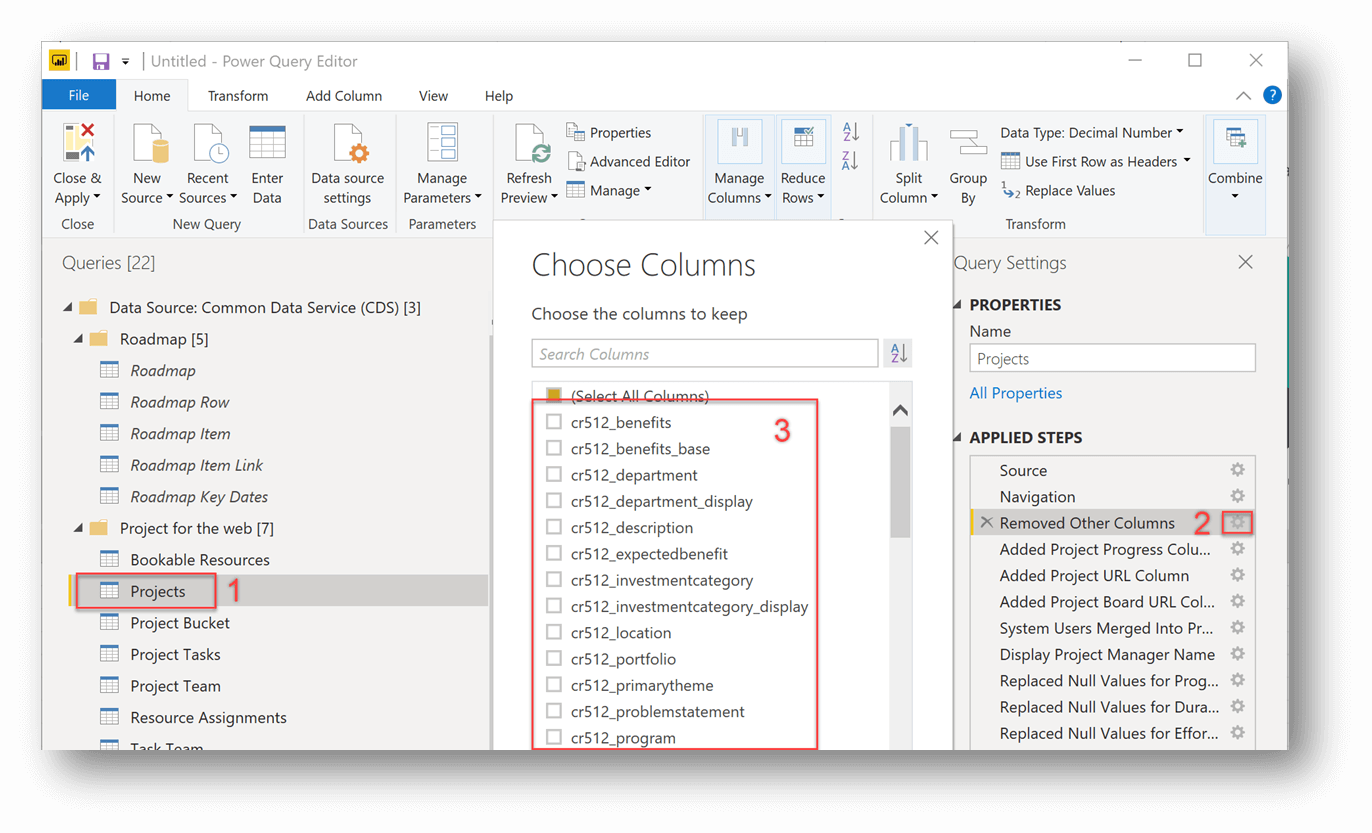
-
Dalam kotak dialog Pilih Kolom, cari kolom kustom yang ingin Anda tambahkan ke laporan. Dalam contoh ini, kami menambahkan cr512_location dan cr512_program lainnya dari daftar kolom kustom yang dilakukan organisasi dalam entitas Proyek mereka. Anda bisa menambahkan kolom kustom atau kolom bawaan tambahan.
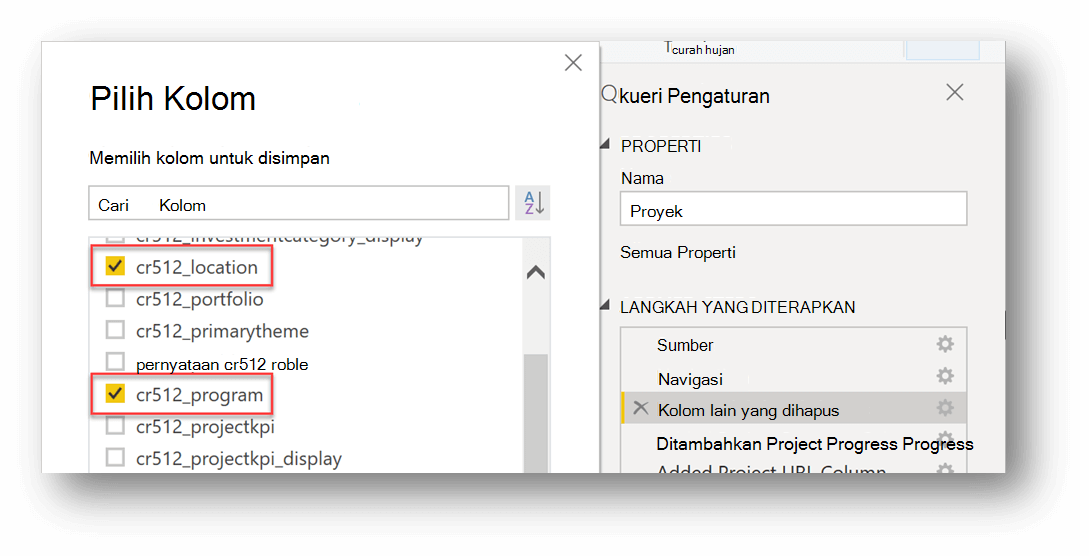
-
Di jendela Editor Power Query, pilih Tutup & Terapkan, lalu pilih Refresh di pita Power BI utama.
Menambahkan kolom dalam contoh ini memungkinkan pembuatan bagan berikut ini yang memperlihatkan hitungan proyek berdasarkan program dan lokasi.
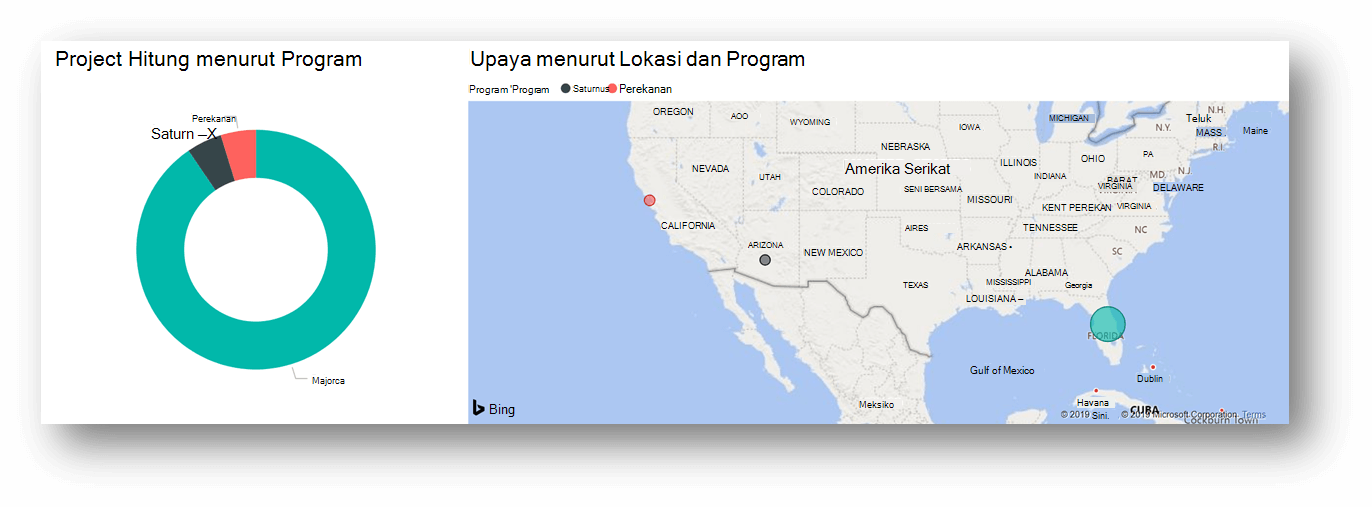
Contoh lain adalah menggunakan kolom bawaan yang dibuaton untuk memperlihatkan hitungan proyek yang dibuat menurut bulan.
Jika Anda mengembangkan laporan dan ingin melihat data artifak manajemen proyek tambahan yang dikustomisasi seperti yang berkaitan dengan proyek dalam sistem, Anda dapat menambahkan tabel data baru dengan membuat kueri untuk entitas Dataversi kustom. Desain templat telah memudahkan untuk menghadirkan entitas baru dan menghubungkannya ke Proyek dalam model data Anda.
-
Pilih Edit Kueri.
-
Di bawah Kueri,klik kanan Project Bucket, lalu pilih Duplikat.
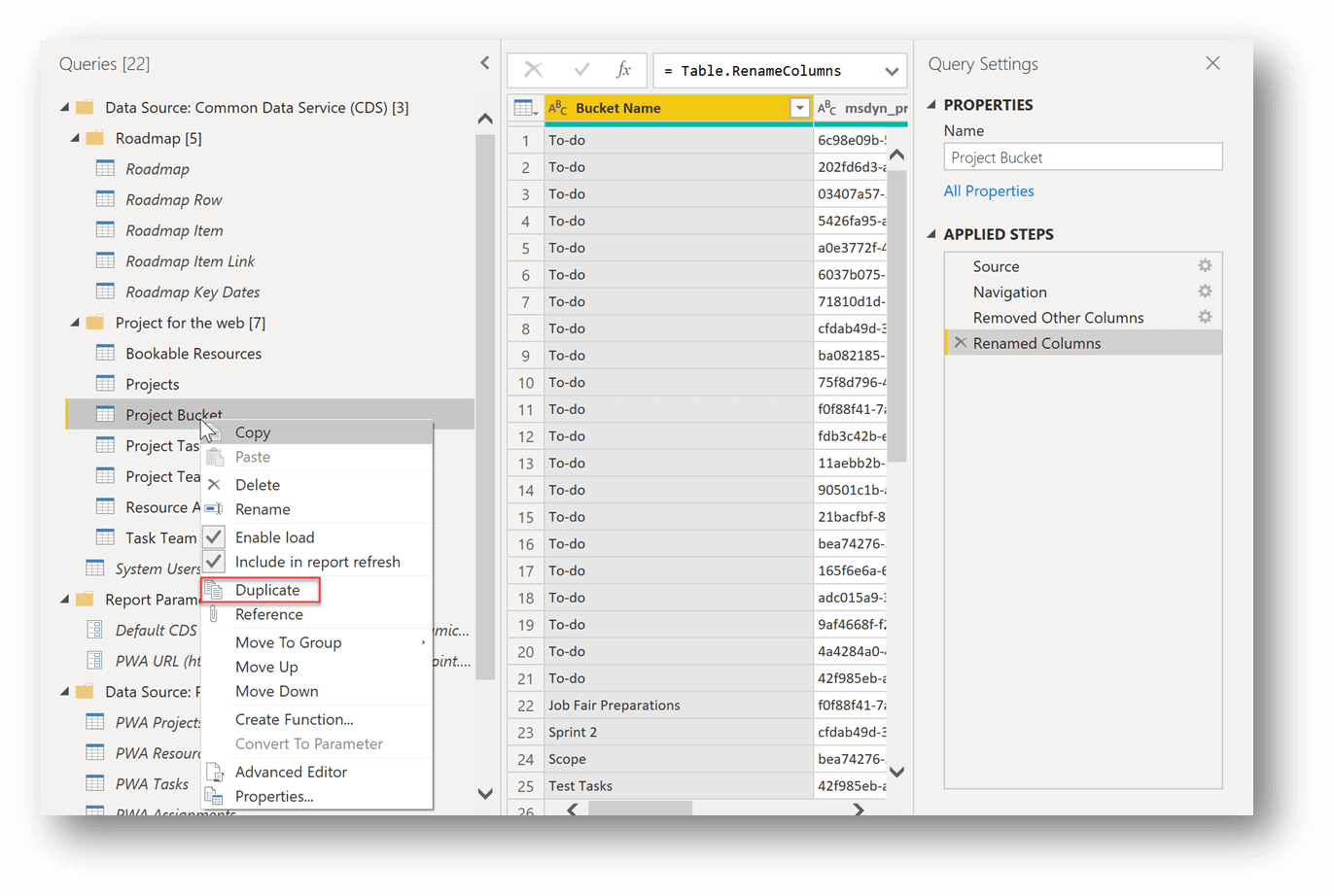
-
Untuk kueri yang baru diduplikasi yang saat ini bernama Project Bucket (diperlihatkan dalam gambar di atas), dalam panel Pengaturan Kueri, di bawah LANGKAH yang DITERAPKAN,hapus langkah-langkah untuk Kolom yang Diganti Namanya dan Hapus Kolom Lain.
-
Lagi di bawah LANGKAH YANG DITERAPKAN,di samping Navigasi, pilih ger gear pengaturan.
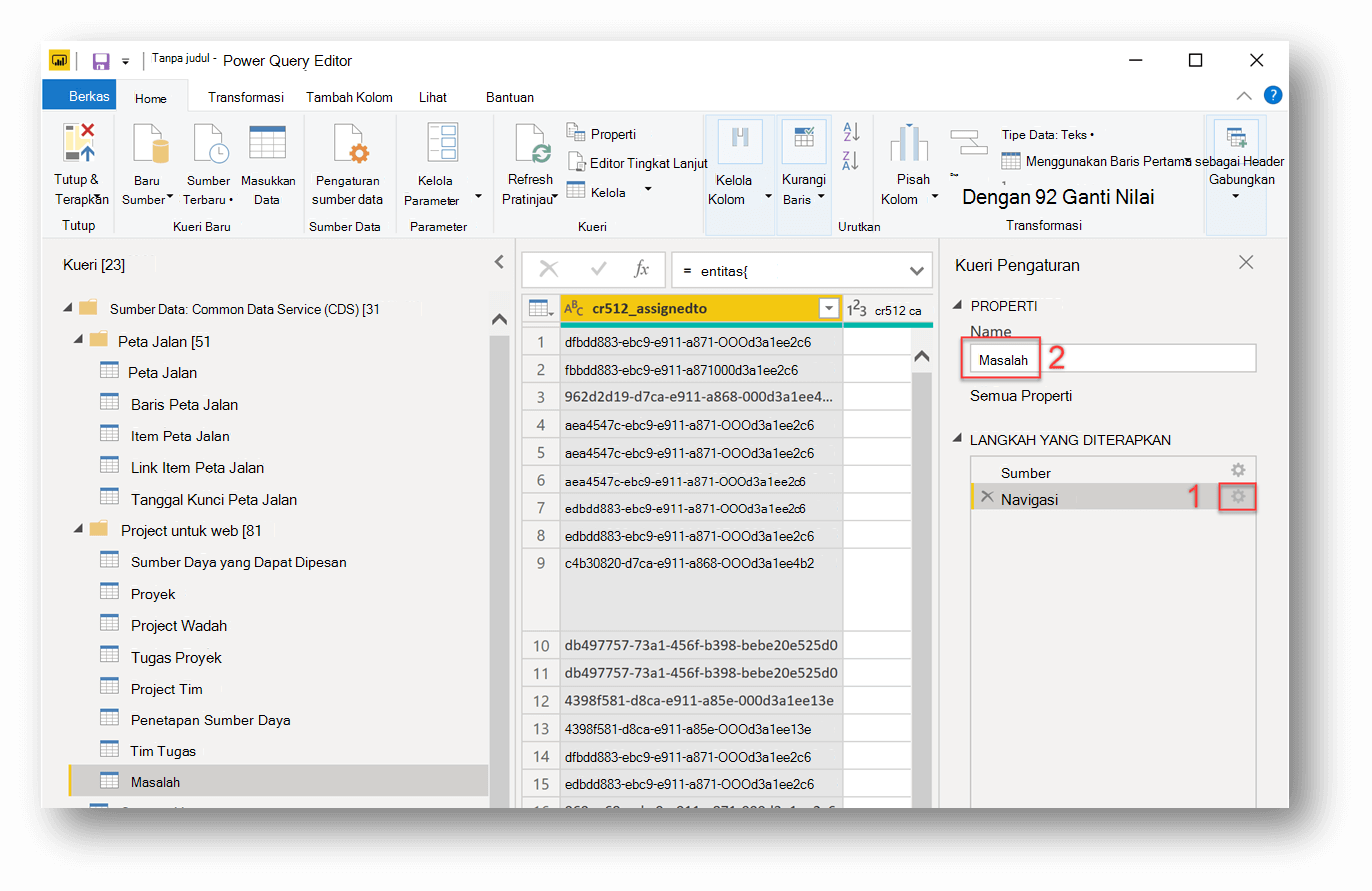
-
Pilih entitas yang ingin Anda navigasikan. Dalam contoh ini, kami memilih entitas yang berlabel cr512_issues, yang dalam contoh ini adalah entitas kustom dalam Dataversi yang menyimpan data terkait masalah untuk proyek kami.
-
Ganti nama kueri Anda di Pengaturan kueri dalam kotak Nama. Di sini kami telah mengganti nama kueri "Masalah".
-
Untuk memilih kolom yang ingin Anda simpan, pada tab Beranda, pilih Kelola Kolom > Pilih Kolom.
Catatan: Anda juga bisa mengganti nama kolom menjadi sesuatu yang sedikit lebih mudah digunakan (ini akan membantu laporan Anda terlihat lebih profesional dan meningkatkan fitur&Tanya Jawab di Layanan Power BI).
-
Di jendela Editor Power Query, pilih Tutup & Terapkan.
-
Navigasikan ke tampilan Model dan buat hubungan sebagaimana diperlukan dengan entitas baru dan entitas Proyek.
Catatan: Hubungan yang Anda buat akan bergantung pada skenario tertentu. Dalam contoh ini, kami telah menghubungkan tabel Masalah ke tabel Proyek (Project ID di Proyekcr512_msdyn_project dalam Masalah).
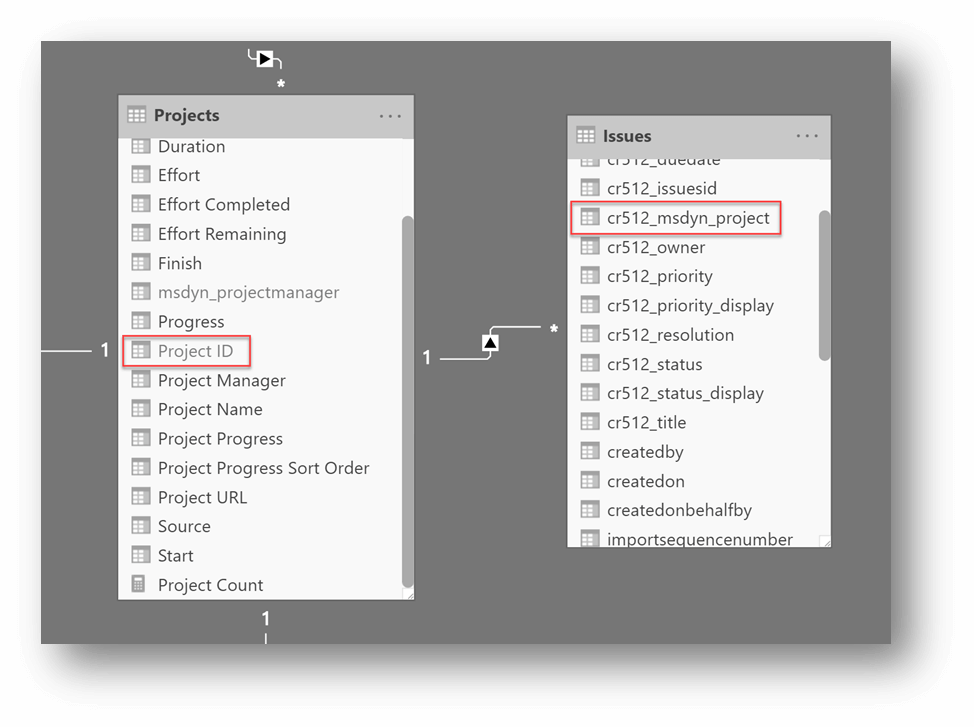
Menggunakan data dan hubungan tambahan, Anda bisa membuat bagan donat menggunakan Proyek, Project Nama dan Masalah, Hitungan cr512_issueid. Bagan tersebut memperlihatkan bahwa dua proyek dengan sebagian besar masalah adalah proyek Sensor Pelacakan Otomatis dan proyek Power BIMigration, masing-masing dengan hitungan 4 masalah.
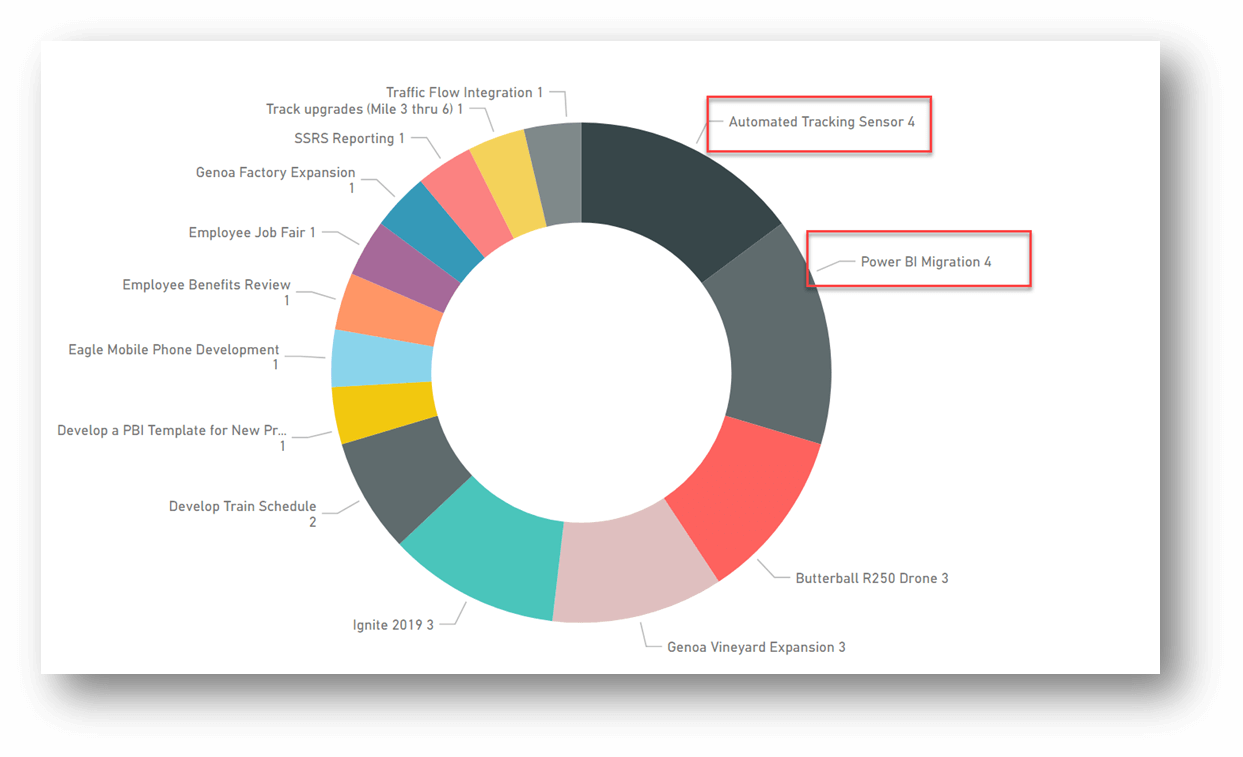
Alternatifnya, fitur Deteksi Otomatis hubungan sering kali dapat menemukan hubungan baru dalam data Anda. Pada pita layar utama Power BI, pilih Kelola Hubungan, lalu pilih tombol Deteksi Otomatis di bagian bawah. Power BI akan menemukan hubungan data baru dalam laporan. Bila sudah selesai, Excel akan menampilkan berapa banyak hubungan baru yang ditemukan sekarang karena data dan kolom baru telah ditambahkan. Anda mungkin ingin meninjau hubungan baru ini untuk memastikan bahwa model data yang dihasilkan adalah apa yang Anda harapkan.
Saat Anda menambahkan lebih banyak koneksi (kueri) ke laporan, Anda mungkin memilih untuk memperbolehkan layanan Power BImemberikan wawasan dari set data Anda.
-
Untuk ringkasan tentang bagaimanaPower BIInsights digunakan, silakan lihat Menghasilkan wawasan data tentang set data Anda secara otomatis dengan Power BI.
Selain itu, menyematkan visualisasi ke dasbor bisa mengarah ke penggunaan Tanya Jawab&dalam layanan Power BIuntuk mendapatkan wawasan tambahan dari set data.
-
Untuk detail tentang pengembangan dasbor, lihat Power BI dasbor dari laporan.
-
Untuk informasi tambahan tentang Tanya&, lihat Menggunakan Power BI Tanya&Untuk menjelajahi data dan membuat visual.
-
Untuk instruksi tentang cara menambahkan visualisasi (seperti bagan dan peta) ke laporan, lihat Menambahkan visualisasi ke laporan Power BI (bagian 1) dan Menambahkan visualisasi ke laporan Power BI (bagian 2).










